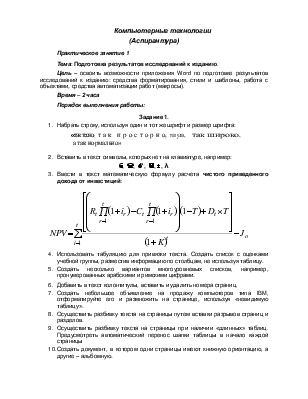

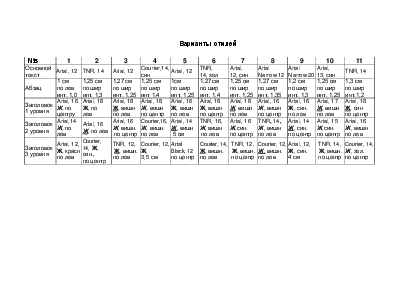
Тема: Подготовка результатов исследований к изданию.
Цель – освоить возможности приложения Word по подготовке результатов исследований к изданию: средства форматирования, стили и шаблоны, работа с объектами, средства автоматизации работ (макросы).
Порядок выполнения работы:
Задание 1.
1. Набрать строку, используя один и тот же шрифт и размер шрифта:

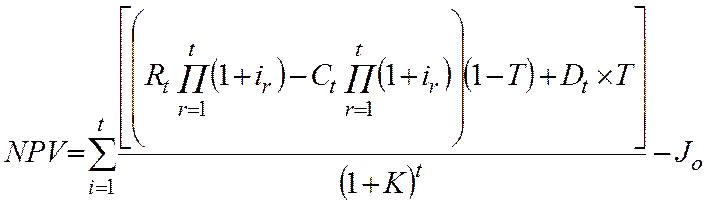 |
4. Использовать табуляцию для привязки текста. Создать список с оценками учебной группы, разместив информацию по столбцам, не используя таблицу.
8. Осуществить разбивку текста на страницы путем вставки разрывов страниц и разделов.
9. Осуществить разбивку текста на страницы при наличии «длинных» таблиц. Предусмотреть автоматический перенос шапки таблицы в начало каждой страницы
Задание 2.
1. Создать и сохранить шаблон, содержащий угловой штамп для делового письма, разместив в нем атрибуты предприятия (расчетный счет, адрес и т.п.). Добавить логотип предприятия (произвольный рисунок).
2. Создать, сохранить, а затем использовать шаблон диссертации, содержащий требуемые параметры форматирования страницы, абзацев, шрифтов, стили заголовков, названий таблиц и рисунков
3. Создать стили в соответствии с параметрами, приведенными в таблице 1 (по вариантам). С помощью Word объединить в один документ «Мерфилогия» информацию из 4-х файлов: Мерфи1.doc, Мерфи2.doc, Мерфи3.txt., Мерфи4.rtf.
4. Отформатировать полученный текст с помощью созданных стилей (законы– заголовок 1 уровня, комментарии и следствия – заголовок 2 уровня, персональные комментарии – заголовок 3 уровня).
5. Вставить в документ «Мерфилогия» в разные разделы рисунки из файлов или коллекции Clip Gallery.
6. Изменить размеры рисунков, отформатировать рисунки, обращая особое внимание на обтекание рисунка строками текста.
Задание 3
1. Добавить ко всем заголовкам документа «Мерфилогия» многоуровневую нумерацию с точкой после последней цифры номера и пробелом до начала текста заголовка. Установить отступы от левого края: заголовка 1 уровня – 1 см, 2 уровня – 2 см., 3 уровня – 3 см.
2. Убедиться, что при добавлении или удалении заголовков того или иного уровня изменяется текущая нумерация.
3. Вставить в итоговый документ оглавление. Обновить оглавление при добавлении или удалении заголовков в основном тексте.
4. Создать стиль «ЗагРис» и с его помощью отформатировать подписи к рисункам.
5. Добавить автоматическую нумерацию рисунков с добавлением слева от названия рисунка текста «Рис. 2.3. Структурная схема…», где 2 – номер раздела (заголовок 2 уровня, 3 – текущий номер рисунка в данном разделе).
6. Вставить в текст несколько таблиц и выполнить автоматическую нумерацию таблиц.
7. !!!!!(На этом занятии не выполнять) Для автоматического добавления точки и пробела после номера рисунка и жирного выделения названия рисунка создайте макрос Нумерация_рисунков с использованием средства MacroRecoder (Сервис-Макрос-Начать запись) и поместить кнопку на ПИ для его запуска. (Сервис-Настройка-Вкладка «Команды»-Категория «Макросы»). Опробовать работу макроса.
8. Выполнить пересчет номеров рисунков и таблиц при их добавлении или удалении (при добавлении – автоматически, после удаления – выделив номер любого рисунка (таблицы), в контекстном меню выполнить команду Обновить поле).
9. Добавить к документу список иллюстраций. Обновить список при добавлении или удалении рисунков в основном тексте.
№в |
1 |
2 |
3 |
4 |
5 |
6 |
7 |
8 |
9 |
10 |
11 |
|
Основной |
Arial, 12 |
TNR, 14 |
Arial, 12 |
Courier,14, син |
Arial, 12 |
TNR, |
Arial, |
Arial Narrow 12 |
Arial Narrow 20 |
Arial, |
TNR, 14 |
|
Абзац |
1
см |
1,25
см |
1,27
см |
1,25
см |
1см
|
1,27
см |
1,25
см |
1,27
см |
1,2
см |
1,25
см |
1,3
см |
|
Заголовок 1 уровня |
Arial, 16 |
Arial, 18 |
Arial, 18 |
Arial, 18 |
Arial, 16 |
Arial, 18 |
Arial, 18 |
Arial, 16 |
Arial, 16 |
Arial, 17 |
Arial, 18 |
|
Заголовок 2 уровня |
Arial,14 |
Arial, 16 |
Arial, 16 |
Courier,16, |
Arial, 14 |
TNR, 16, |
Arial, 16 |
TNR, 14, |
Arial, 14 |
Arial, 15 |
Arial, 16 |
|
Заголовок 3 уровня |
Arial, 12, |
Courier, 14, Ж, син., |
TNR, 12, |
Courier, 12, Ж, |
Arial Black, 12 |
Courier, 14, Ж, вишн. |
TNR, 12, |
Courier, 12, Ж, вишн. |
Arial, 12, |
TNR, 14, |
Courier, 14, Ж, зел. |
Варианты стилей
Уважаемый посетитель!
Чтобы распечатать файл, скачайте его (в формате Word).
Ссылка на скачивание - внизу страницы.